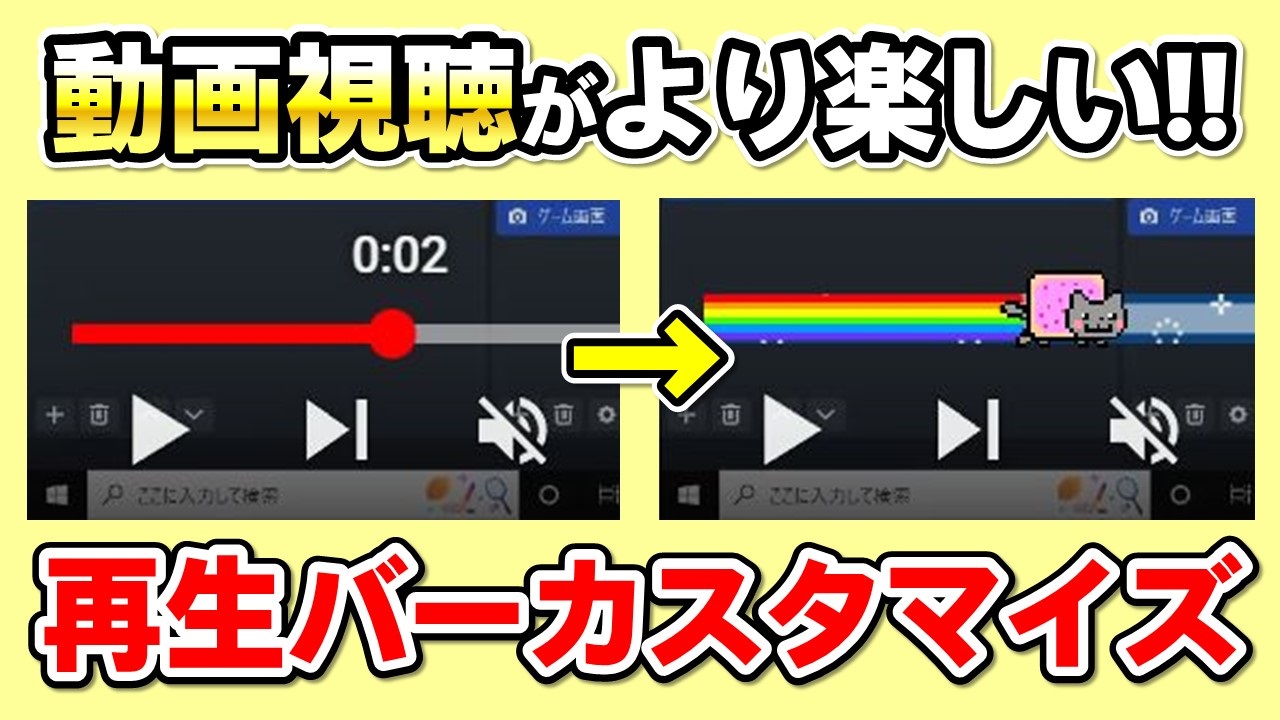
YouTubeで動画を再生した時に画面下に表示される赤色のバーとボタンのことを再生バー(シークバー・現状進行バー・プログレスバー)と呼びますが、このデザインを好きな物に変更/カスタマイズできるChromeの拡張機能が存在します。

実際に設定を行ってYouTubeで動画を確認してみると、このようにカスタマイズすることが可能です。
誰でも無料で簡単に設定できるので、実際のやり方が気になる人は取り入れてみて下さい!
ちなみに、「しふぁの作業部屋」というこれからゲーム実況やYouTubeを始めたい人向けの情報を発信しているチャンネルも運営しているのでチェックしてみて下さい。
動画でも解説しています
Custom Progress Bar for YouTubeの導入方法
再生バーをカスタマイズするには「Custom Progress Bar for YouTube」というChromeの拡張機能を導入する必要があります。
Chrome以外のブラウザを使用している場合は利用できないですし、スマホでは利用できないのでPCで作業を行うようにして下さい。
それでは、こちらの「Custom Progress Bar for YouTube」をクリックして、拡張機能が配布されているページを表示させてください。
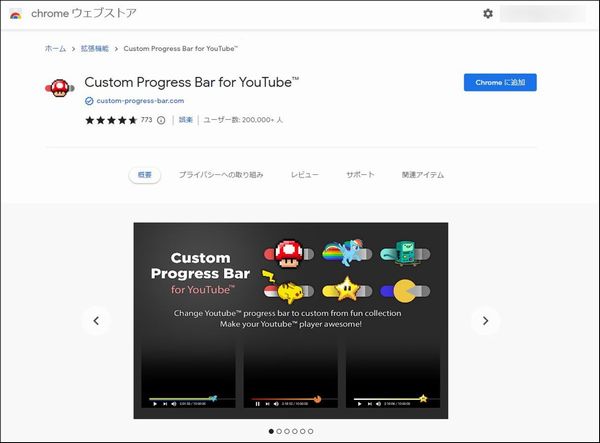
表示できたら画面右上にある「Chromeに追加」をクリックしましょう。
ちなみに、誰でも無料で利用できるので安心してください。
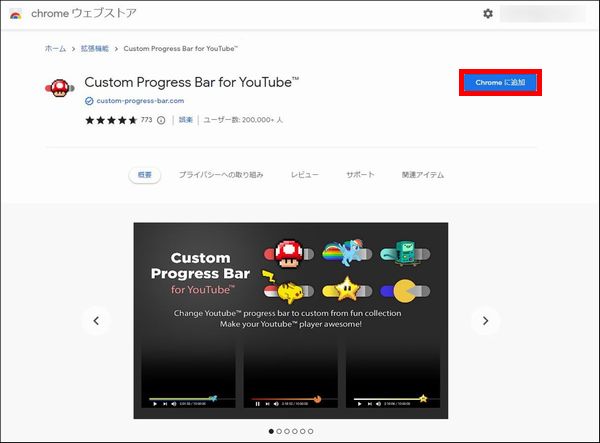
次に画面上に確認画面が表示されるので、「拡張機能を追加」をクリックしてください。
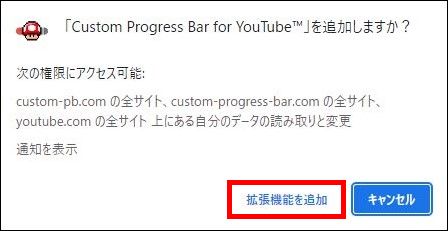
すると、拡張機能が追加されて画面右上に表示されます。
ただ、この時に他の部分をクリックすると、右上に表示が無くなってしまうので注意が必要です。
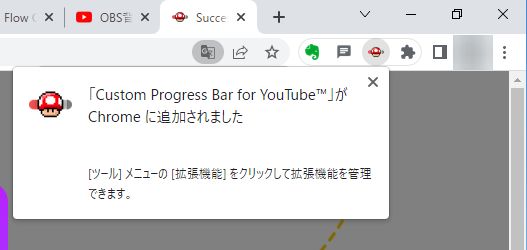
その時の対処法を解説しておきますが、パズルマークのような「拡張機能」のボタンをクリックして「Custom Progress Bar for YouTube」のピンマークをクリックしてください。
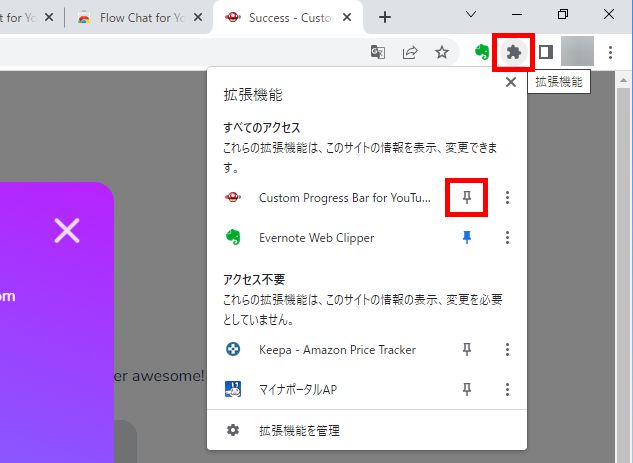
すると、画面右上に固定表示することができ、これから行う設定がやりやすくなるので覚えておきましょう。
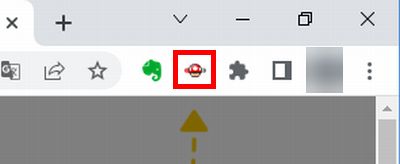
Custom Progress Bar for YouTubeの設定方法
次に実際の設定方法を解説していきますが、画面右上に表示されているアイコンをクリックしてください。
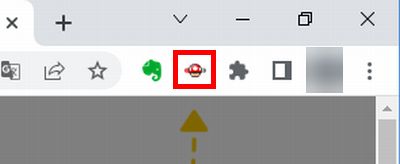
すると、デフォルトで使用可能な再生バーのアイコンが表示されるので、試しに好きな物をクリックして選択し、実際にYouTubeの画面を開いて動画を再生してみて下さい。
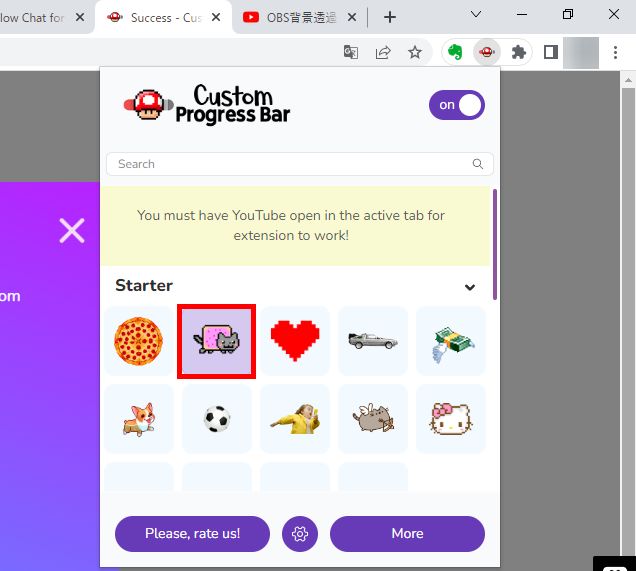
実際に確認してみると、このように再生バーの色が虹色に変化したり、アイコンが変化しています。
もしも、デフォルトで使用できる再生バーで好みの物が無い場合は、専用サイトから好きな再生バーを追加できるのでそのやり方を解説しておきます。
まず、画面右上に表示されているアイコンをクリックして「More」をクリックしてください。
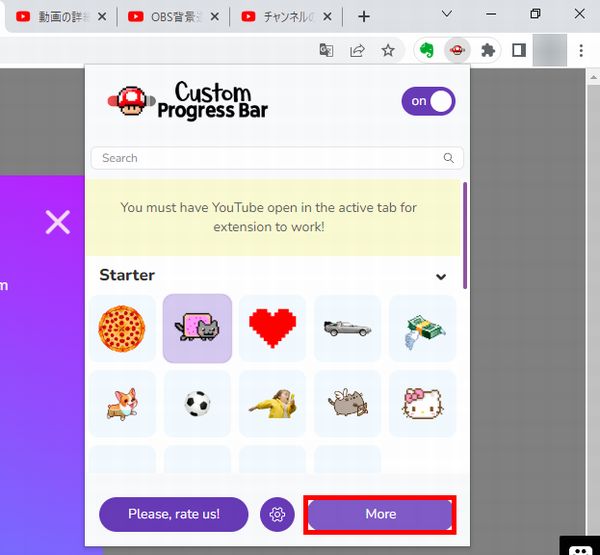
すると、様々な再生バーを追加できるページが表示されます。
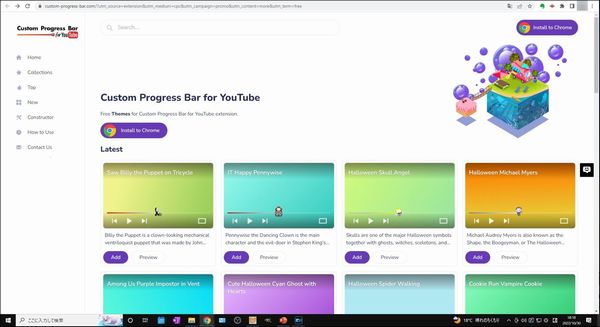
ページ内は英語で解説されているので、書いてある意味が分からない人もいると思います。
その場合は画面内で右クリックして「日本語に翻訳」をクリックすると日本語にできるので、必要であればこの作業を行ってください。(この先は日本語翻訳した状態で解説します。)
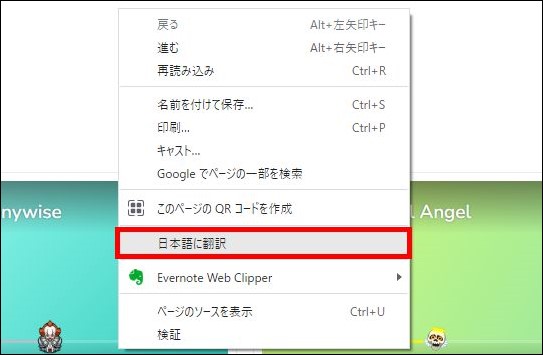
次に実際にページ内を確認して、追加したい再生バーを見つけることができたら「追加」をクリックしてください。
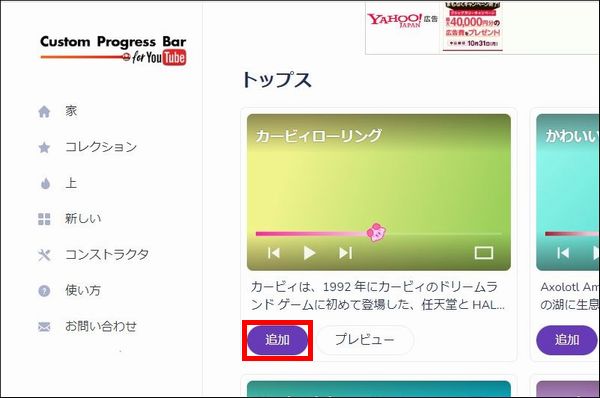
すると、画面右上にインストールされたという確認画面が表示されます。
後は1番最初と同じようにアイコンをクリックして、
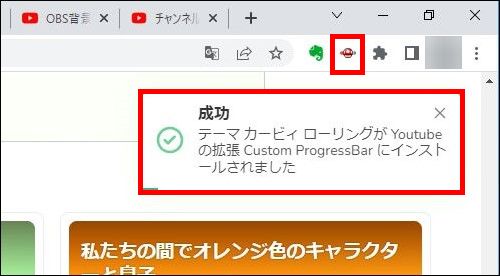
先ほどインストールした再生バーをクリックして選択し、YouTubeの動画を開いたり、更新したりして確認してみましょう。
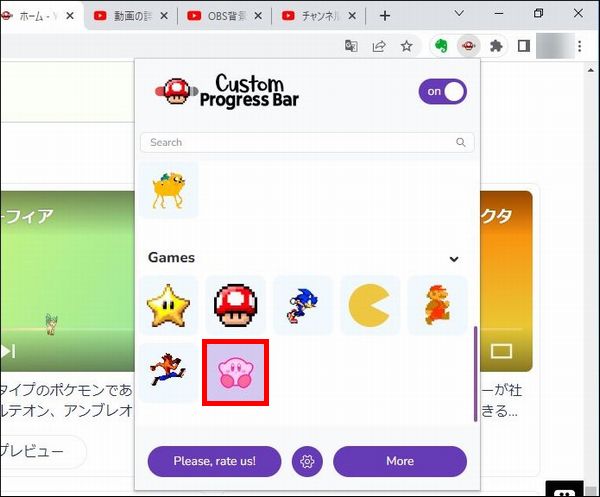
実際に確認してみると、このように再生バーを変更することができました!
このように、自分の好きなように再生バーを変更できるので、自由に楽しんでみて下さい!
まとめ
今回はYouTubeの再生バー(シークバー)を好きなデザインに変更する設定方法について解説しました!
ちなみに、自分は「しふぁチャンネル」というゲーム実況チャンネルと「しふぁの作業部屋」というこれからYouTubeを始めたい人向けの情報を発信しているチャンネルを運営していますが、両方のチャンネルとも収益化の条件である、
・直近12ヶ月の総再生時間が4000時間以上
この条件をクリアしており、収益化もしています。
特に「しふぁの作業部屋」ではたった4ヶ月間・3日に1本動画を投稿するだけで収益化する事ができたので、その時のノウハウをまとめた記事をnoteにて販売しております。

少しでも早く登録者数や再生回数を増やして収益化まで行きたいと考えている人にとって役に立つ情報を解説していますし、今なら購入者限定で無料で貰えるお得な特典も用意しています!
今後も特典を増やしたり、内容のアップデートも行っていく予定なので、お得なうちにチェックしてみて下さいね♪



コメント